如何在 WordPress 中創建電子郵件訂閱表單
已發表: 2022-07-08您想在 WordPress 中創建電子郵件訂閱表單嗎?
通過電子郵件訂閱表格,您可以幫助新的網站訪問者註冊您的營銷電子郵件並吸引新的潛在客戶,將他們轉化為忠誠的客戶。
本教程將向您展示如何使用 WPForms 在 WordPress 中創建電子郵件訂閱表單(又名電子郵件捕獲表單)。
立即創建您的電子郵件訂閱表格
什麼是電子郵件捕獲表格?
電子郵件捕獲表單可幫助您收集網站新訪問者的電子郵件地址。
借助電子郵件捕獲表單,您可以捕獲更多潛在客戶、擴大訂閱者列表並發送電子郵件通訊以增加轉化率。
談到電子郵件捕獲表單,為您的 WordPress 網站構建一個最簡單的方法之一就是使用 WPForms。
在 WordPress 中創建電子郵件訂閱表單
在本文中
- 第 1 步:安裝 WPForms 插件
- 第 2 步:選擇電子郵件訂閱表單模板
- 第 3 步:自定義模板
- 第 4 步:將電子郵件訂閱表單連接到 MailerLite
- 第 5 步:在 WordPress 中發布您的電子郵件訂閱表格
第 1 步:安裝 WPForms 插件
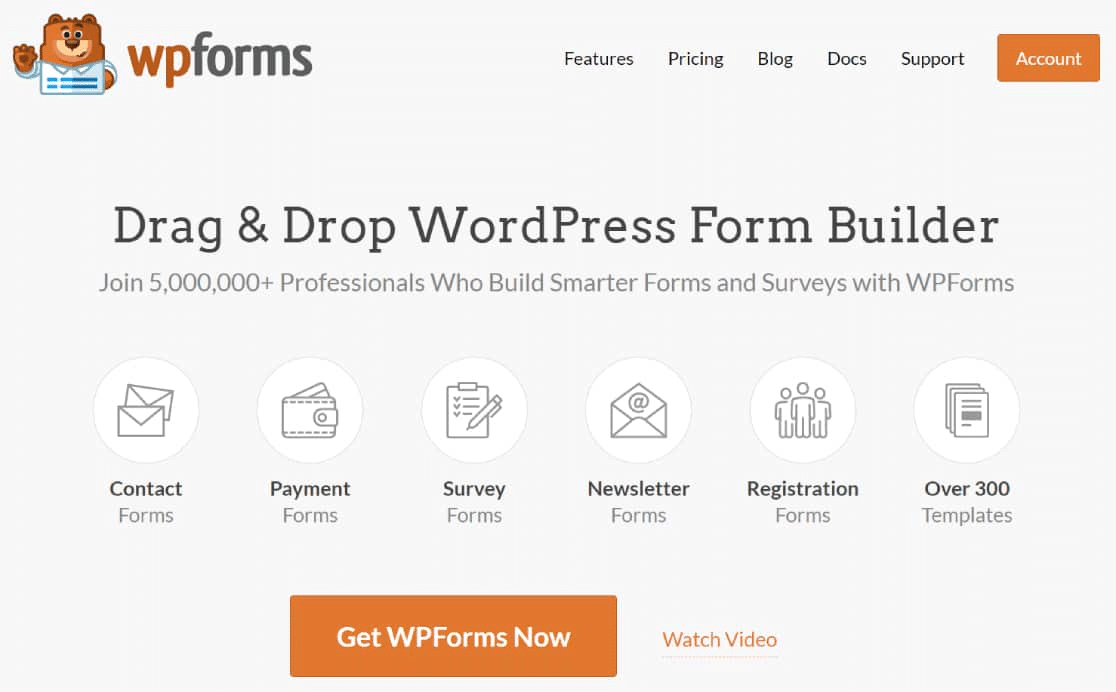
WPForms 是在 WordPress 中創建電子郵件訂閱表單的最佳在線表單構建器插件。 使用直觀的拖放式可視化構建器,您可以輕鬆快速地創建各種 WordPress 表單。
通過具有專業外觀的電子郵件訂閱表格,您可以從您網站上的任何頁面收集用戶的電子郵件地址。
因此,請在您的 WordPress 網站上下載並安裝 WPForms 插件。 您可以按照此分步指南學習如何在 WordPress 中安裝插件。
第 2 步:選擇電子郵件訂閱表單模板
安裝並激活 WPForms 插件後,您需要創建一個表單。
您還可以從 WPForms 庫中選擇電子郵件訂閱表單模板。
有 400 多個表單模板,因此您無需從頭開始創建新模板。 您可以使用這些預先構建的表單模板來幫助您節省時間。 您還可以編輯、刪除和重新排列表單字段,以根據您的需要對其進行自定義。
WPForms 模板庫有很長的表單列表。 無論您是在尋找簡單的聯繫表、付款訂單表、請求表還是訂閱表,您都可以在這裡找到它們。
對於本文,我們將從庫中選擇預先構建的電子郵件註冊表單。
要從庫中獲取表單模板,請轉到WPForms » 添加新的。
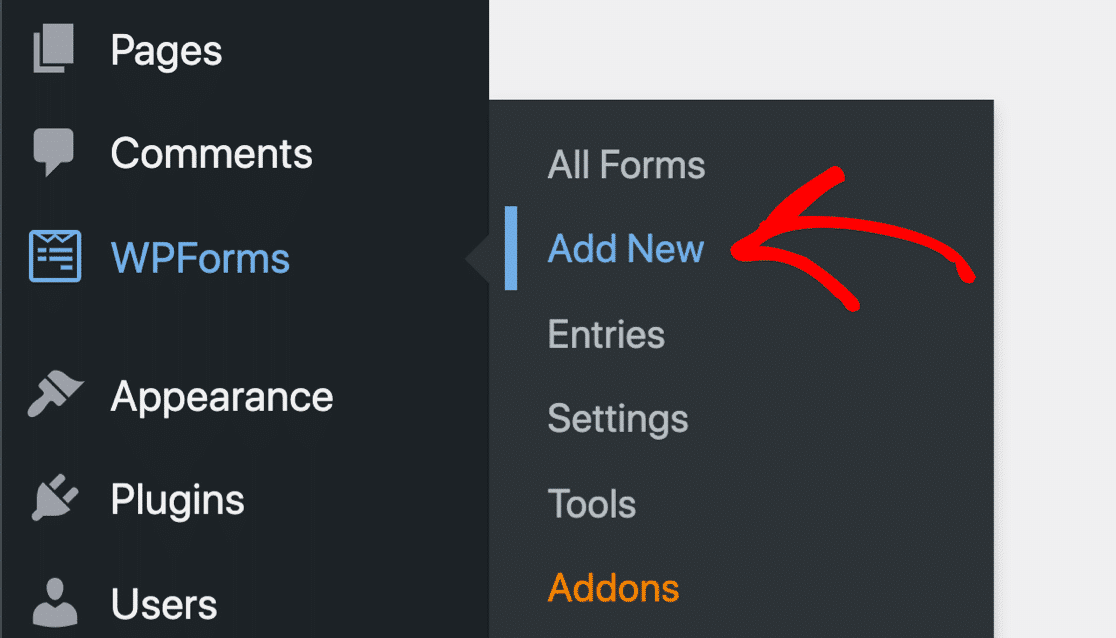
在啟動菜單上,為您的表單命名並選擇電子郵件註冊表單模板。
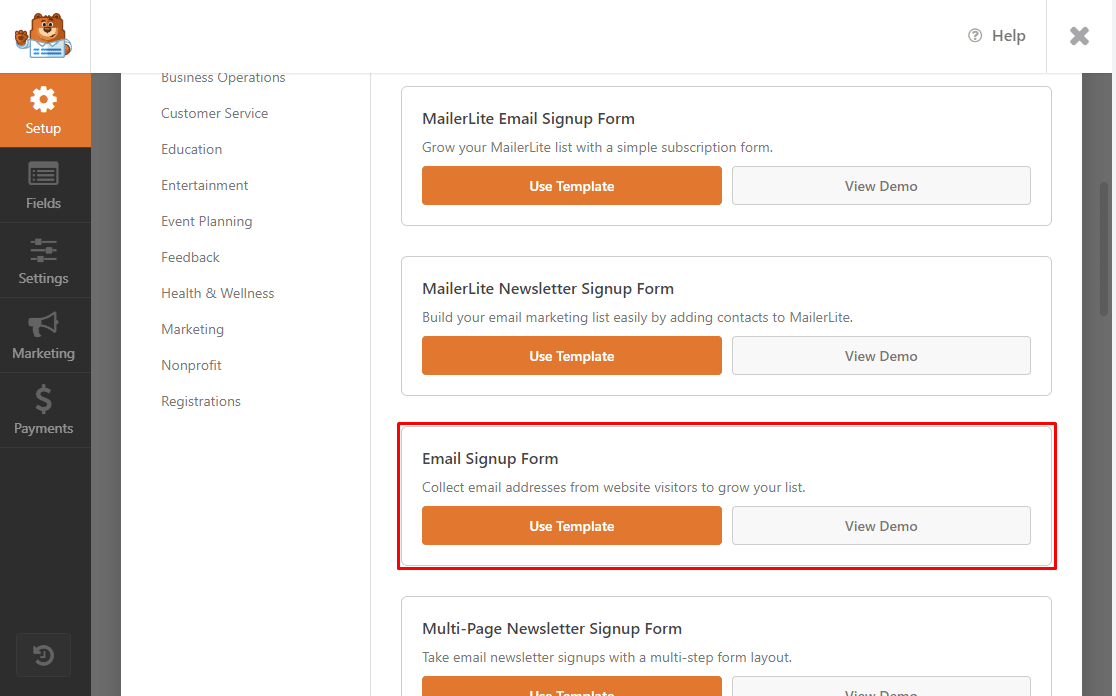
WPForms 將創建一個簡單的電子郵件註冊表單。
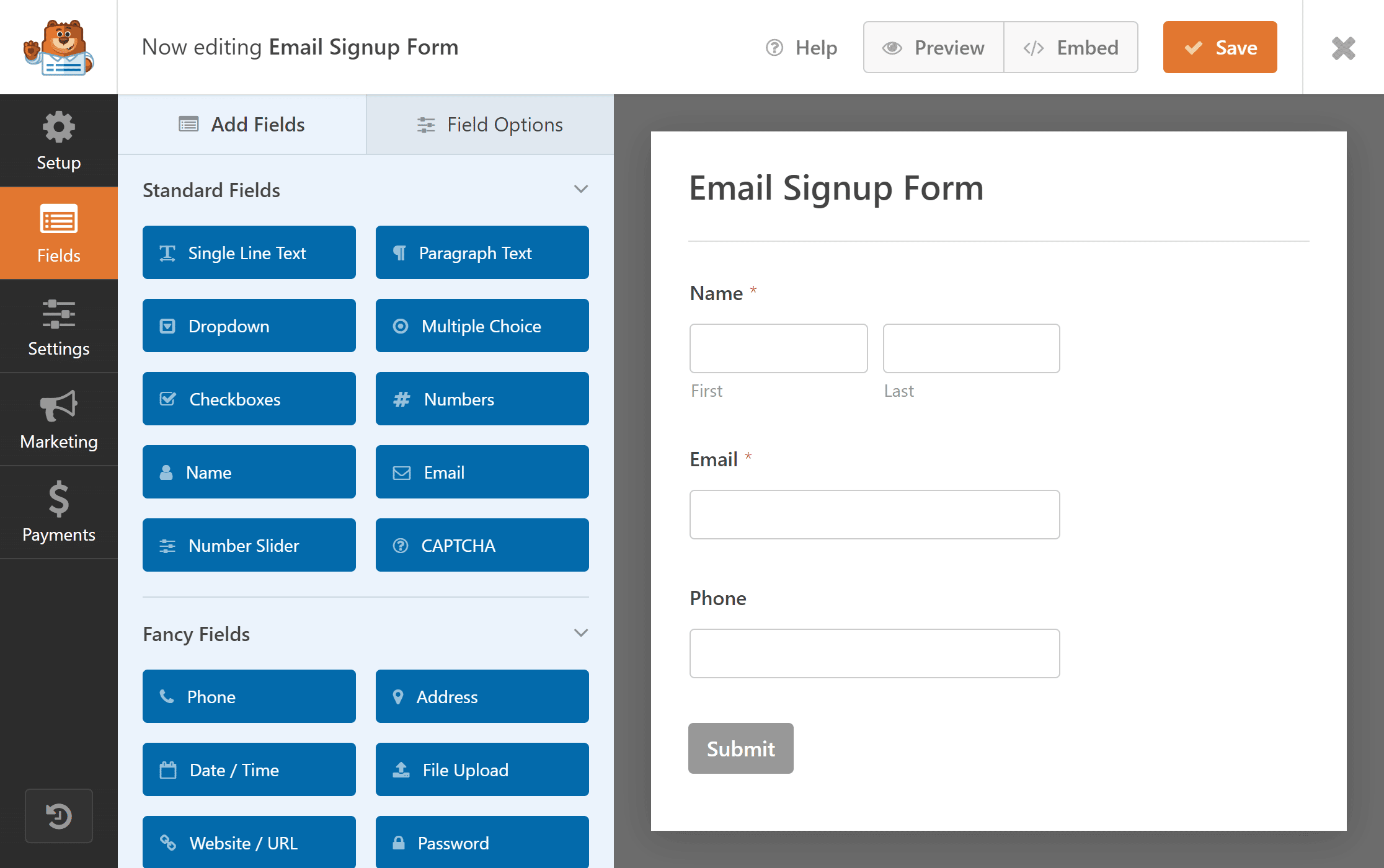
您可以根據需要添加其他字段並自定義表單模板。
第 3 步:自定義模板
要自定義表單,您可以根據需要添加自定義表單字段並進行編輯或刪除現有部分。
在此表單中,我們將提交按鈕文本更改為“訂閱”。
為此,請單擊表單中的提交按鈕。
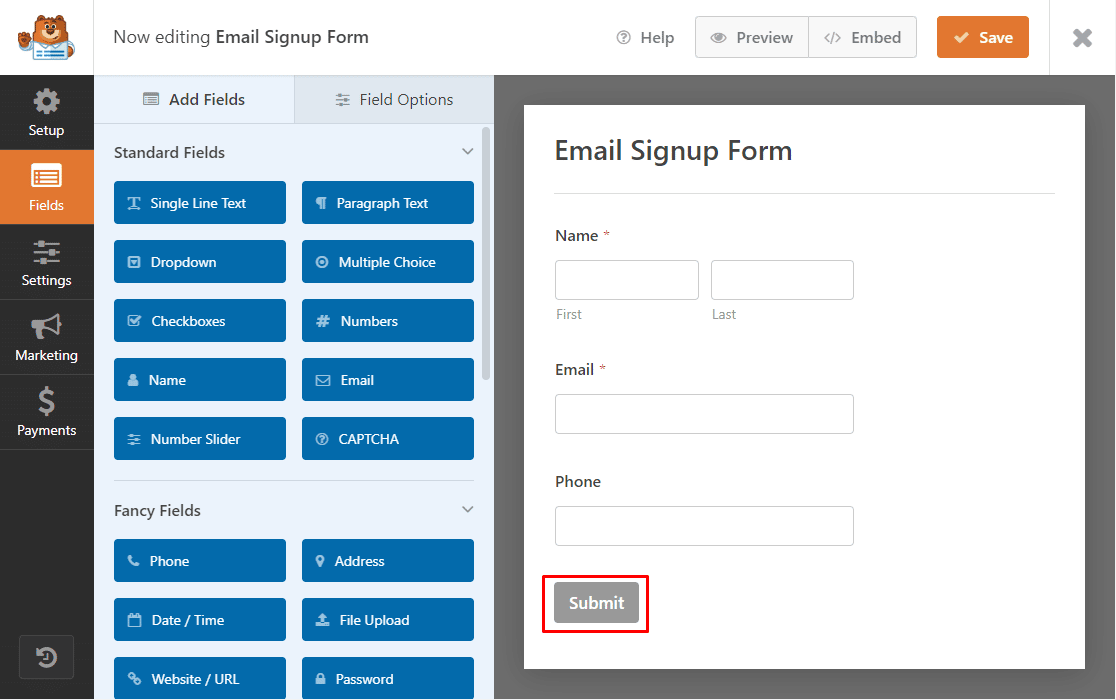
您將轉到設置菜單,您可以在其中將提交按鈕文本從Submit更改為Subscribe 。
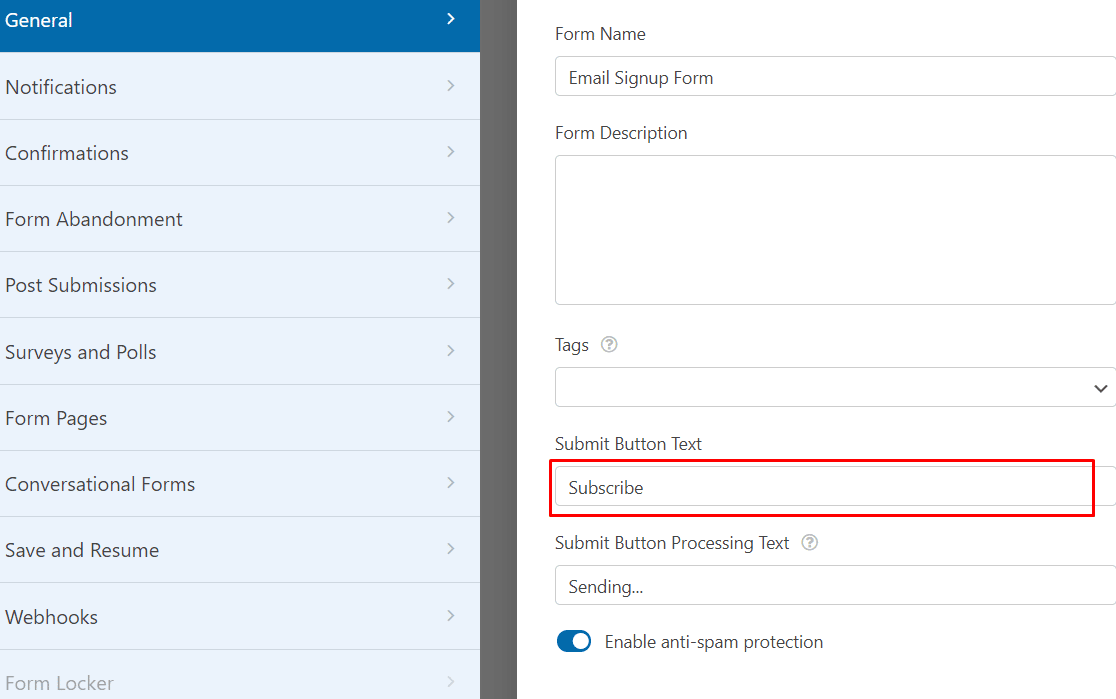
接下來,單擊屏幕上的保存按鈕以保留所做的更改。
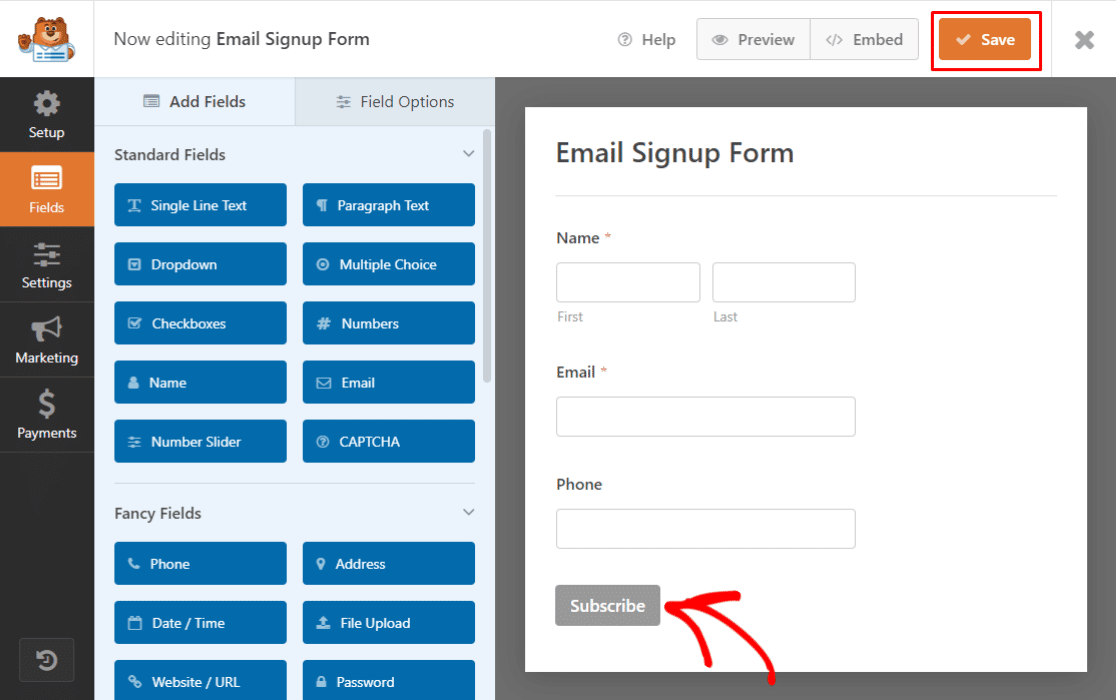
接下來,您必須將您的電子郵件註冊(訂閱)表單連接到 WPForms 上的電子郵件服務提供商插件。 對於本教程,我們將使用 MailerLite。

第 4 步:將電子郵件訂閱表單連接到 MailerLite
首先,您需要激活 WPForms MailerLite 插件。 轉到WPForms » 插件並找到MailerLite 插件。
安裝並激活MailerLite 插件。
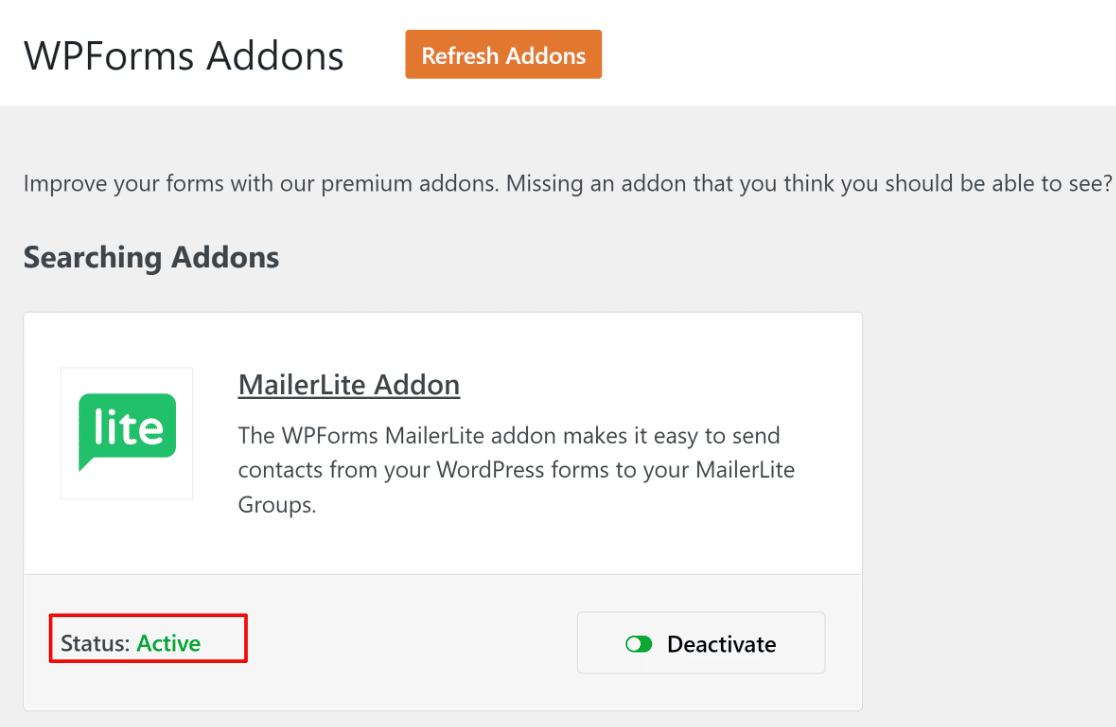
要將您的電子郵件訂閱表單連接到 MailerLite,請轉到表單編輯器窗口上的營銷 » MailerLite 。
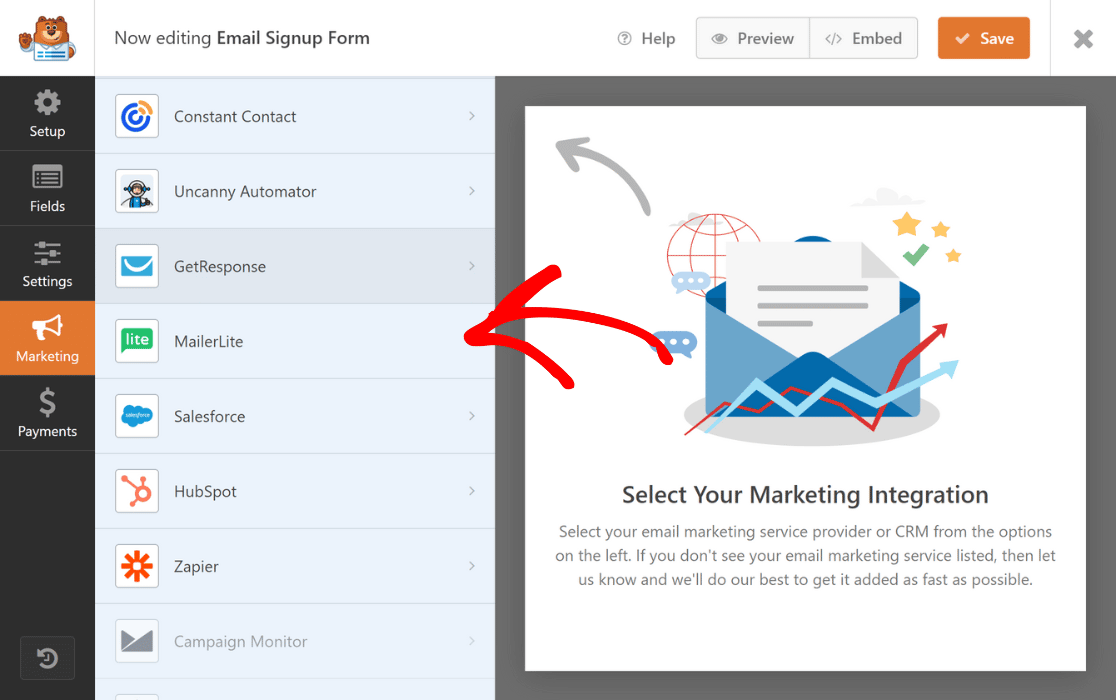
現在,單擊添加新連接。
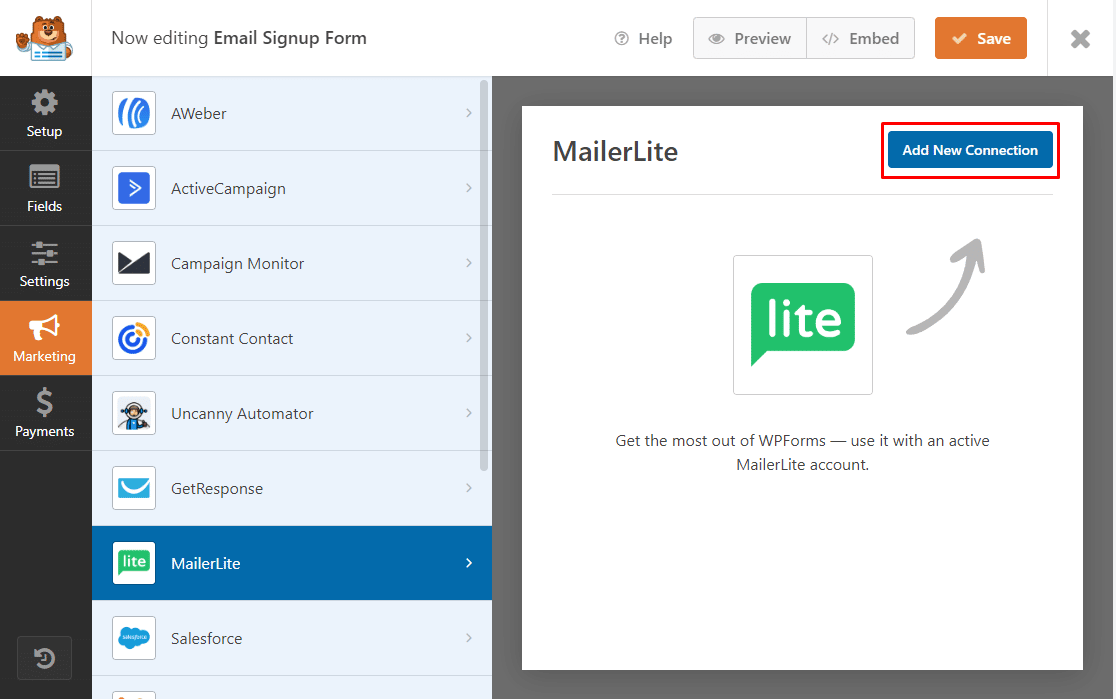
接下來,將彈出一個框,要求您輸入連接暱稱。
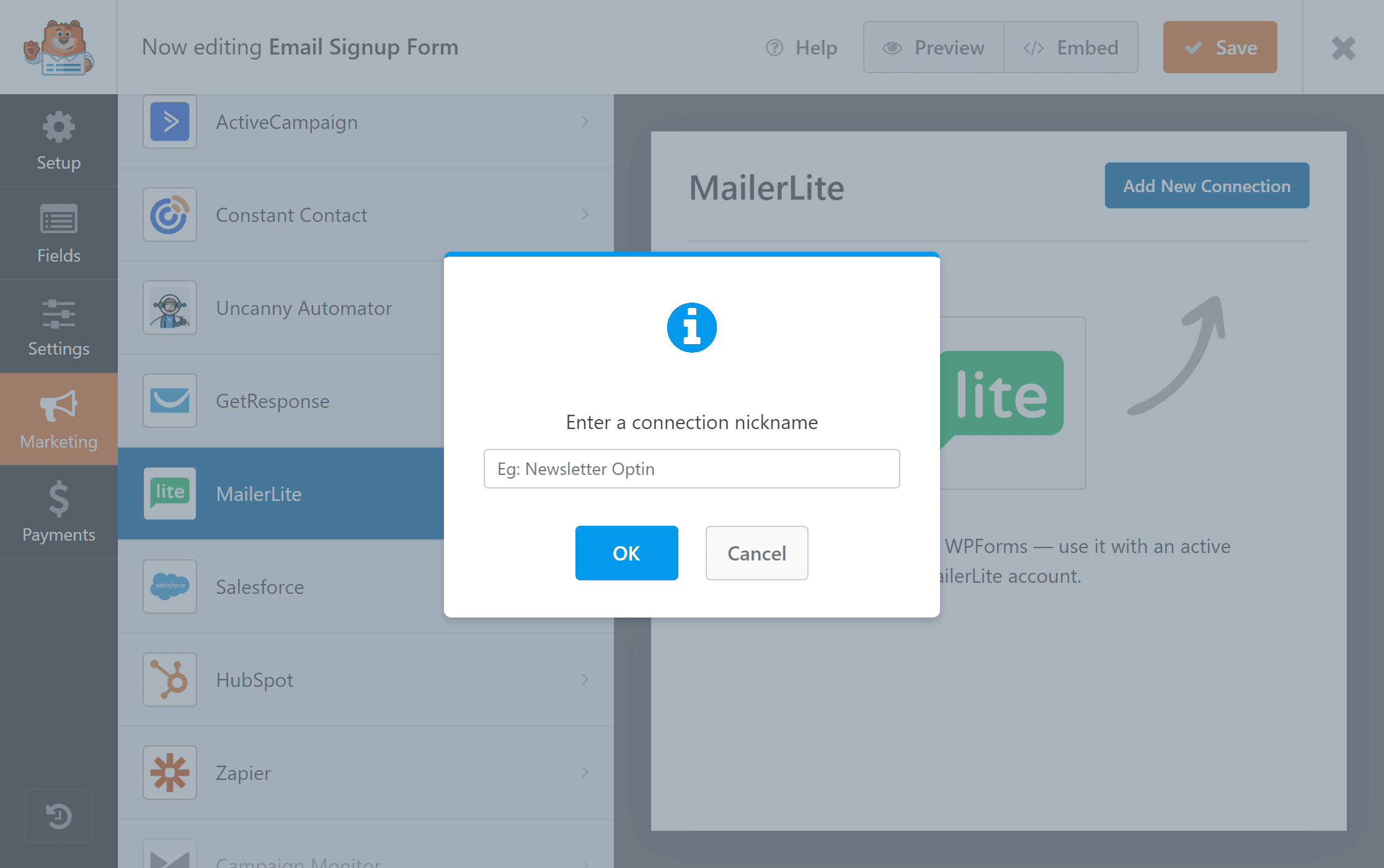
您可以創建任何您喜歡的暱稱,因為這僅供您參考,然後單擊OK 。
輸入暱稱後,將出現一個新窗口。 在這裡您可以:
- 選擇您的 MailerLite 帳戶。
- 選擇您要執行的操作。
- 將訂閱者移至您選擇的電子郵件列表。
- 添加自定義字段。
- 如果適用於您的表單,請啟用條件邏輯。
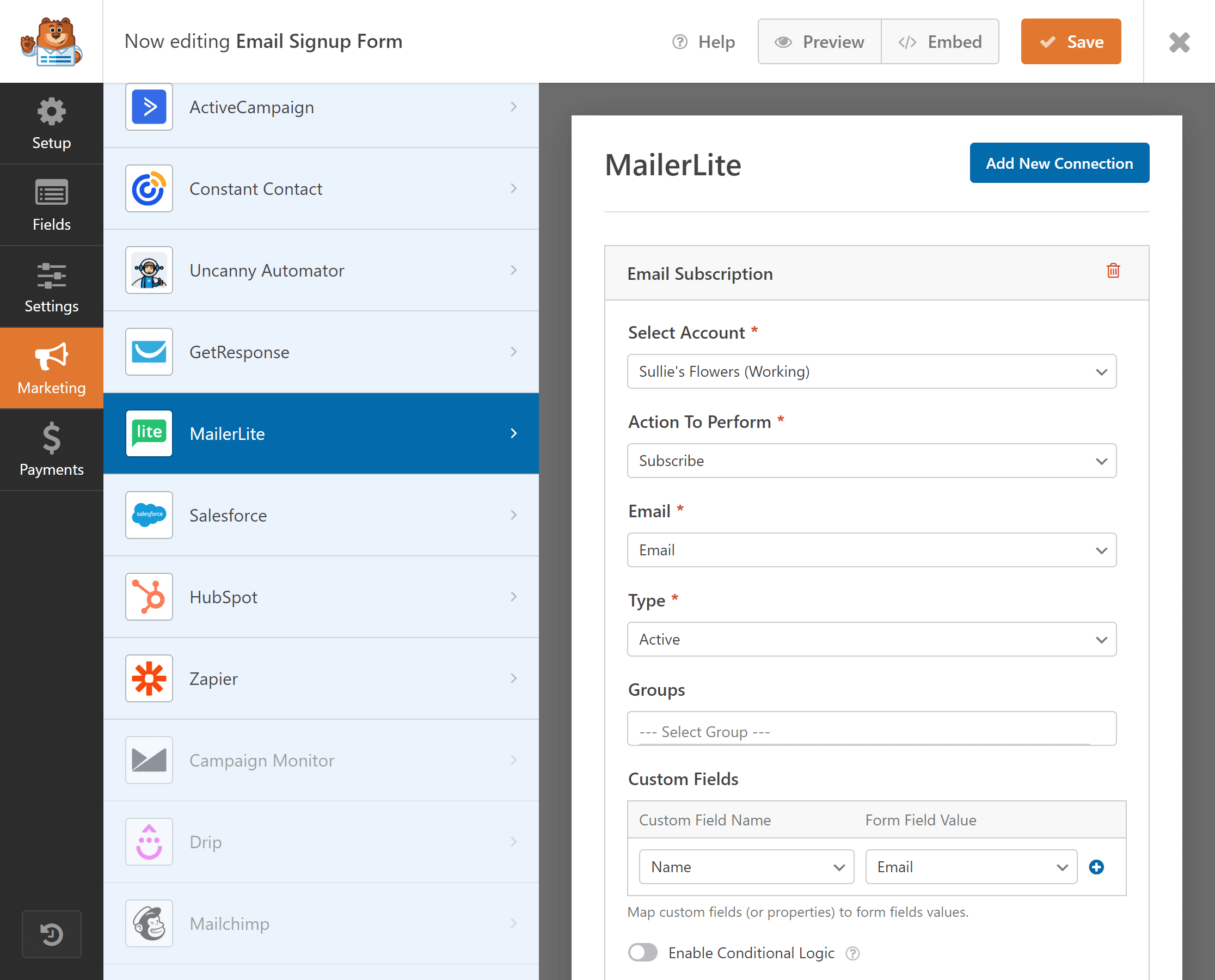
配置設置後,單擊保存。
接下來,是時候將您創建的電子郵件訂閱表單添加到您的網站了。
第 5 步:在 WordPress 中發布您的電子郵件訂閱表格
現在,您可以將電子郵件訂閱表單添加到 WordPress 網站上的任何位置。 您可以將其添加到您的博客、登錄頁面或作為側邊欄小部件。
要將表單添加到您的網站,您可以使用 WPForms 嵌入嚮導嵌入您的表單,也可以在塊編輯器中使用 WPForms 塊。 您不需要自定義代碼即可使用 WPForms 將表單添加到您的網站。
要將您的電子郵件訂閱表單添加到任何頁面或帖子,請單擊“+”圖標並在塊編輯器中搜索 WPForms。
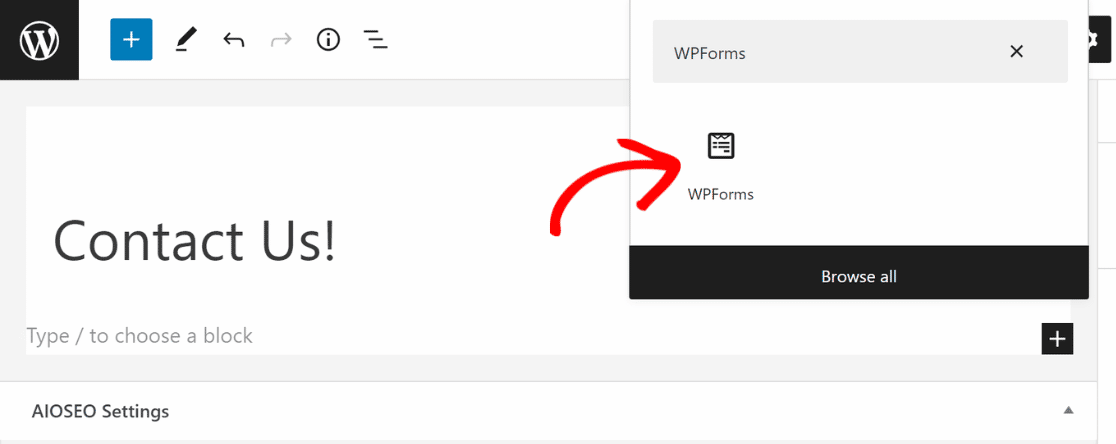
單擊 WPForms 並選擇您創建的電子郵件註冊表單。
您的電子郵件訂閱表格在您的網站上將如下所示。
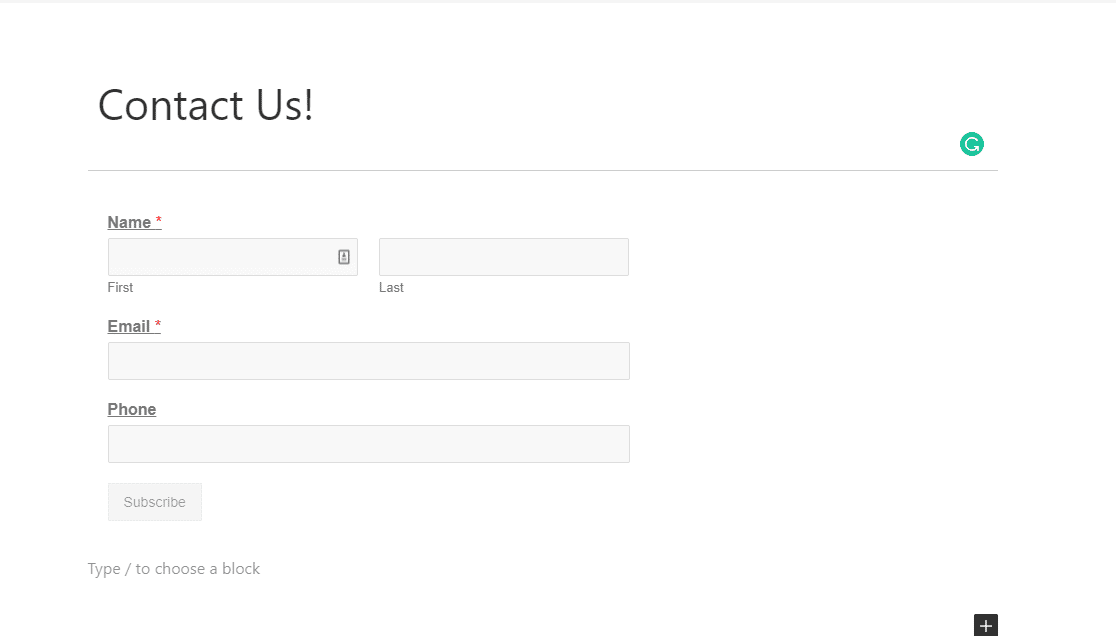
而已! 您已成功創建了一個電子郵件訂閱表單,以收集來自您的 WordPress 網站訪問者的電子郵件。 接下來,您可以啟動您的電子郵件營銷活動。
接下來,通過電子郵件通訊吸引您的訂閱者
您希望吸引潛在客戶,以便他們繼續訪問您的網站並轉變為付費客戶。 時事通訊可以幫助您與受眾建立聯繫。
如果您想提高轉化率並鼓勵訪問者繼續使用電子郵件通訊,請閱讀本指南以了解如何在 WordPress 中創建電子郵件通訊。
有關電子郵件訂閱的更多信息,請查看以下指南:
- 如何在 WordPress 中創建 Mailchimp 訂閱表單
- 頂級 WordPress 電子郵件訂閱插件
- 時事通訊註冊表單提示
準備好構建您的表單了嗎? 立即開始使用最簡單的 WordPress 表單構建器插件。 WPForms Pro 包含大量免費模板,並提供 14 天退款保證。
立即創建您的電子郵件訂閱表格
如果本文對您有所幫助,請在 Facebook 和 Twitter 上關注我們,獲取更多免費的 WordPress 教程和指南。
